Contenido
- 1. conectar el iPhone
-
2. transferir iPhone a PC
- 3. copia de seguridad iPhone
- 4. control de PC con iPhone
- 5. iPhone herramienta de transferencia de
- 6. jailbreak iPhone
Parte1: iphone 1-click foto transferencia para transferir fotos desde iphone a la computadora
Wondershare TunesGo Retro es uno de los mejores programas de software que permiten a los usuarios transferir fotos y otros medios de IPhone a PC con windows con facilidad. También debe tenerse en cuenta que las características que han sido integradas en el software son las que no se puede encontrar en programas de género similar. Hay varias otras ventajas de usar Wondershare TunesGo Retro y algunos de ellos son las siguientes:
• Mantiene la única superioridad de los broches de presión y no altera en absoluto.
• Es 100% seguro de usar.
• Con este programa según proporcionó instrucciones se cerciora de que no existe ningún ambiente de nube incluida que hace que el proceso de transferencia segura.
• Las fotos se transfieren en forma de lotes para hacer que ese momento está guardado.
• El programa se ha desarrollado una manera para asegurarse de que todas las clases de medios de comunicación se descarga con facilidad.
Esta aplicación sin duda ha cambiado la forma de transferir los datos desde el PC y cuando llega a IPhone. La compañía también ha dado a los usuario una facilidad de descarga de la aplicación sin incluso adquirirlo para que la compra se hace sólo después de la plena satisfacción que el apostador quiere. También hará que la foto y otra transferencia de los medios de comunicación nunca sigue siendo un problema para el usuario y el proceso continúa sin problemas y de acuerdo con los requisitos de los clientes permitiendo que este programa para trabajar a plena capacidad.

Copiar música, listas de reproducción, videos de iPod, iPhone y iPad a la biblioteca de iTunes y a su PC para copia de seguridad. Administrar y transferir fotos, mensajes, contactos y archivos entre iPhone, iPad y PC.
4.088.454 personas han descargado
Instrucciones para el uso
i. descargar el software Wondershare TunesGo Retro.
II. el usuario debe luego seguir instrucciones para instalar el programa como se muestra en la figura siguiente:
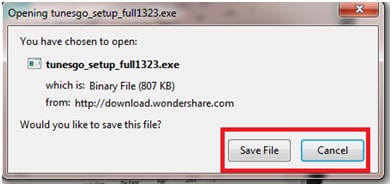
III. una vez se ha hecho el usuario entonces debe asegurarse de que el software es lanzado como se muestra a continuación:
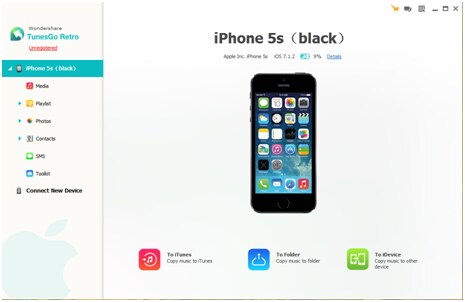
IV. el teléfono es conectado a la computadora por puerto USB como se muestra a continuación:

v. ahora el usuario debe hacer clic en fotos en el panel izquierdo del programa como se muestra en la figura siguiente:
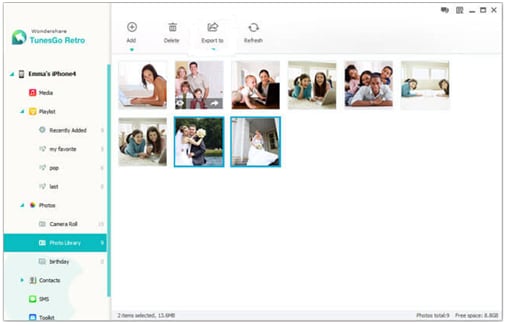
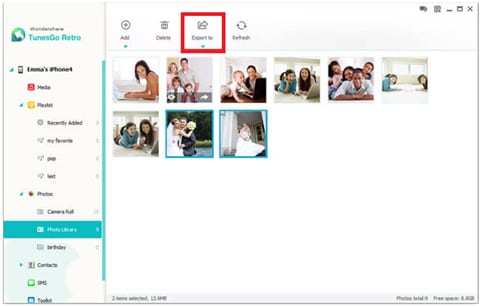
VI. el usuario entonces necesita para asegurarse de que la exportación a la opción se selecciona de la barra superior como se muestra en la figura siguiente:
VII. en el desplegable el usuario debe asegurarse de que la "exportación a mi computadora" está seleccionada para completar el proceso en su totalidad:
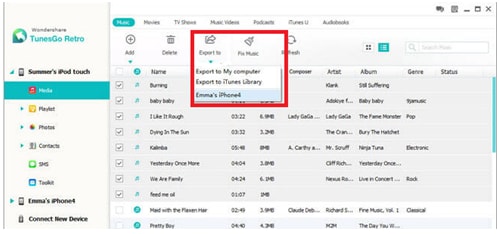
Parte2: Usando correo electrónico
Es por mucho el método más fácil para asegurarse de que las fotos se transfieren a la computadora sin problemas y para hacer posible que el usuario debe asegurarse de que el proceso siguiente se aplica para asegurarse de que el proceso se convierte en fácil y auto dependiente.
i. en el menú del iPhone, el usuario debe seleccionar fotos como se muestra en la figura siguiente:
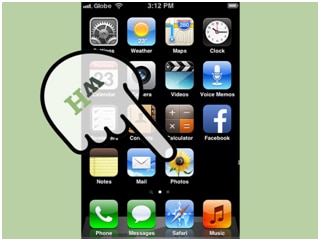
II. una vez que se ha hecho el usuario entonces debe seleccionar la carpeta de imagen la transferencia de que es necesaria como se muestra a continuación:
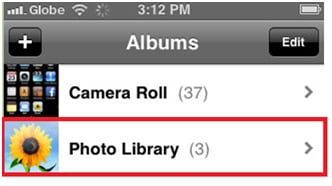
III. en la esquina superior derecha las necesidades del usuario que haga clic en edición como se muestra en la figura siguiente;
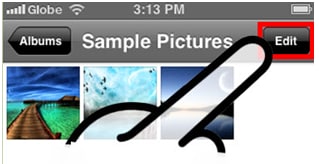
IV. en la esquina inferior izquierda de la pantalla que el usuario debe asegurarse de se presiona el botón de compartir como se muestra en la figura siguiente:
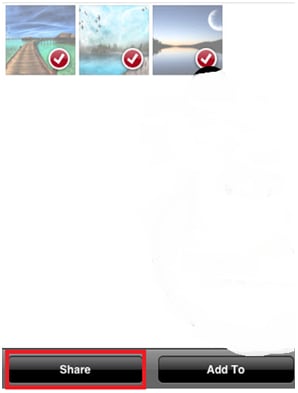
v. en la siguiente pantalla el usuario debe asegurarse de que el correo es seleccionado como se muestra en la figura siguiente:
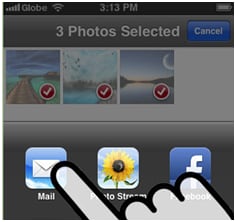
VI. el usuario ahora debe asegurarse de que está escrita la dirección de correo y la foto se envía en forma de accesorio como se muestra en la figura siguiente:
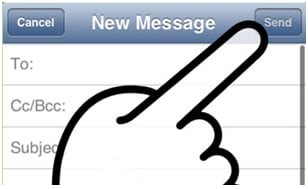
VII. al acceder al mismo correo en el PC el usuario puede descargar todas las fotos en forma de accesorios para completar el proceso.
Parte3: Usando el cable USB
También puede considerarse como uno de lo método más seguro y más conveniente que también es gratuito y puede ser mirado como construido en la funcionalidad del teléfono. Lo que sigue es el proceso que debe ser aplicada en este sentido:
i. el usuario debe conectar el IPhone a la PC con ayuda del cable USB como se muestra en la figura siguiente:

II. el usuario debe entonces visitar https://www.apple.com/itunes/download/ para asegurarse de que se descarga la última versión de ITunes.
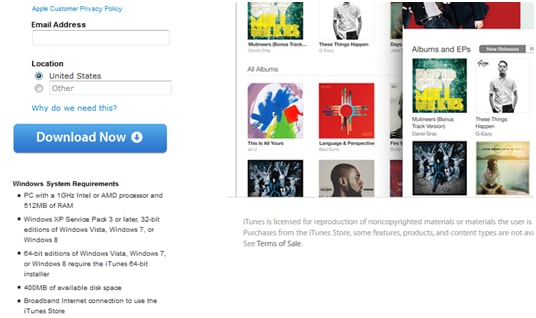
III. el usuario entonces necesita para asegurarse de que se sigan las instrucciones para asegurarse de que el software se descarga:
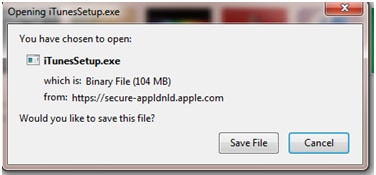
IV. el usuario debe asegurarse de que la pestaña de fotos se hace clic en el panel de la izquierda como se muestra en la siguiente imagen:
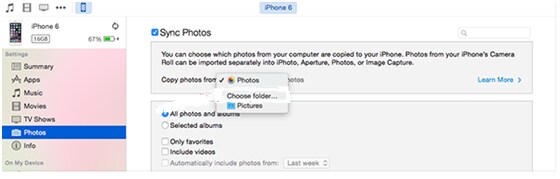
v. una vez que se ha hecho el usuario necesita sincronizar las fotos como se muestra en la figura siguiente:
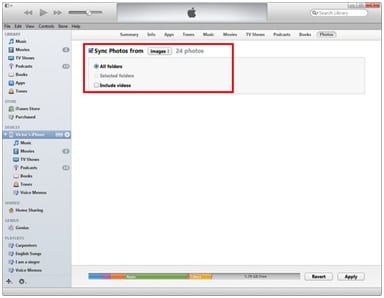
VI. como último paso el usuario debe asegurarse de que se hace clic en el botón aplicar para obtener las fotos en el PC.
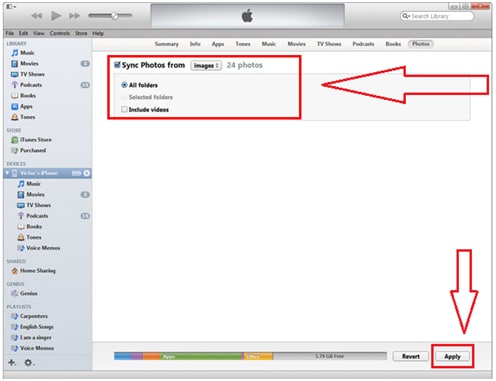
Conclusión
Los procesos que se han mencionado en este tutorial no se limitan sólo a la transferencia de la foto pero el usuario también puede aplicar estos métodos para asegurarse de que los videos y otras cosas de entretenimiento se transfiere a la PC sin problemas. Antes de aplicar el tutorial también se recomienda para asegurarse de que cada paso se aplica fondo y el siguiente paso es sólo siguieron una vez anterior ha sido un éxito. Por el contrario, el usuario puede obtener aspectos que podrían ser en forma de transferencia de datos o problemas que son inesperados en dispositivo, así como daños de información sensible.
